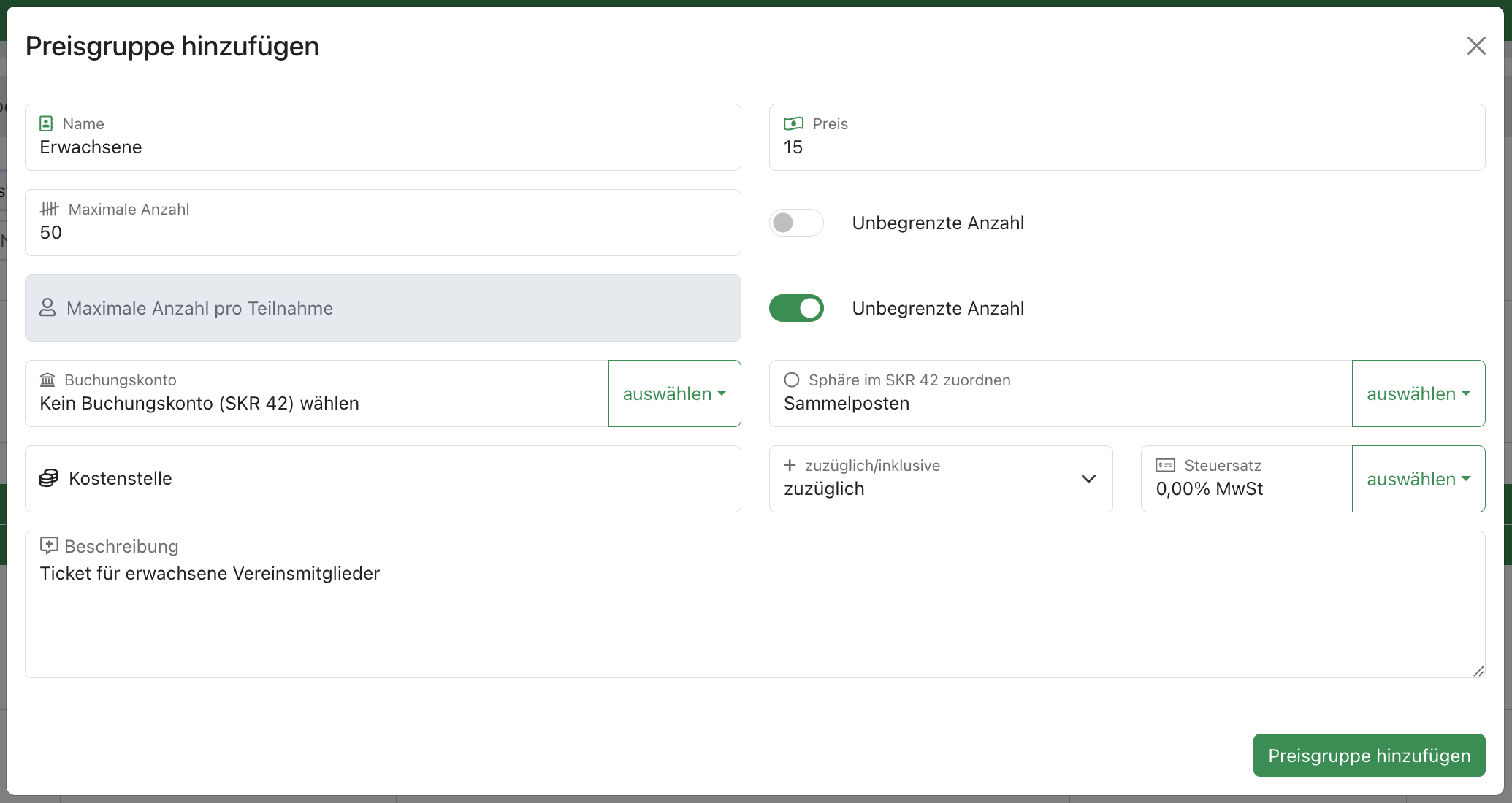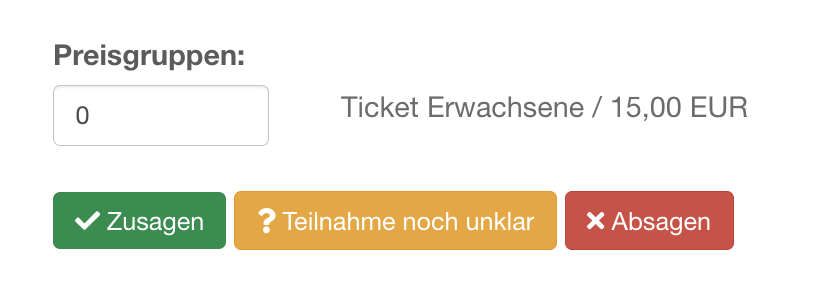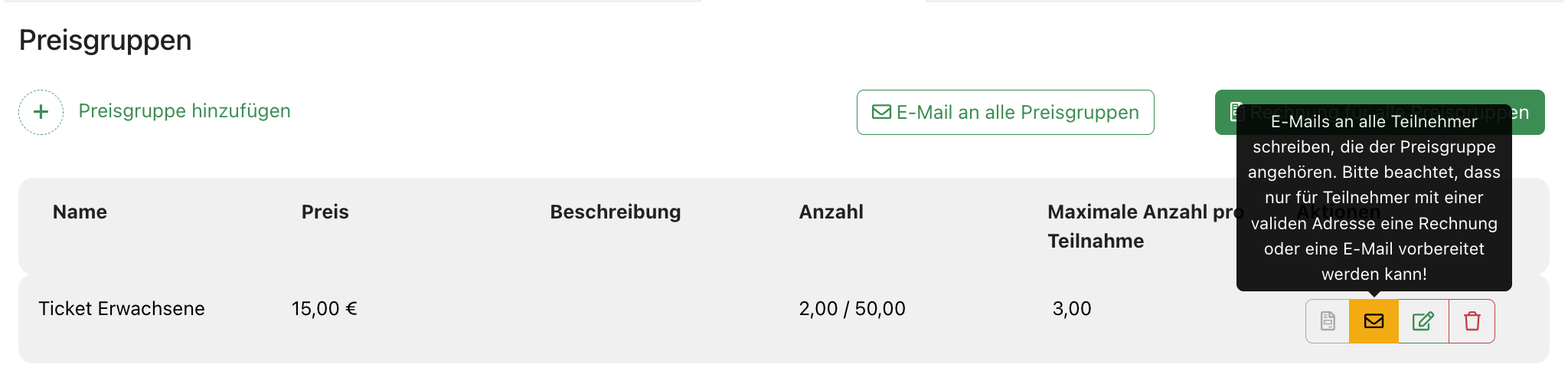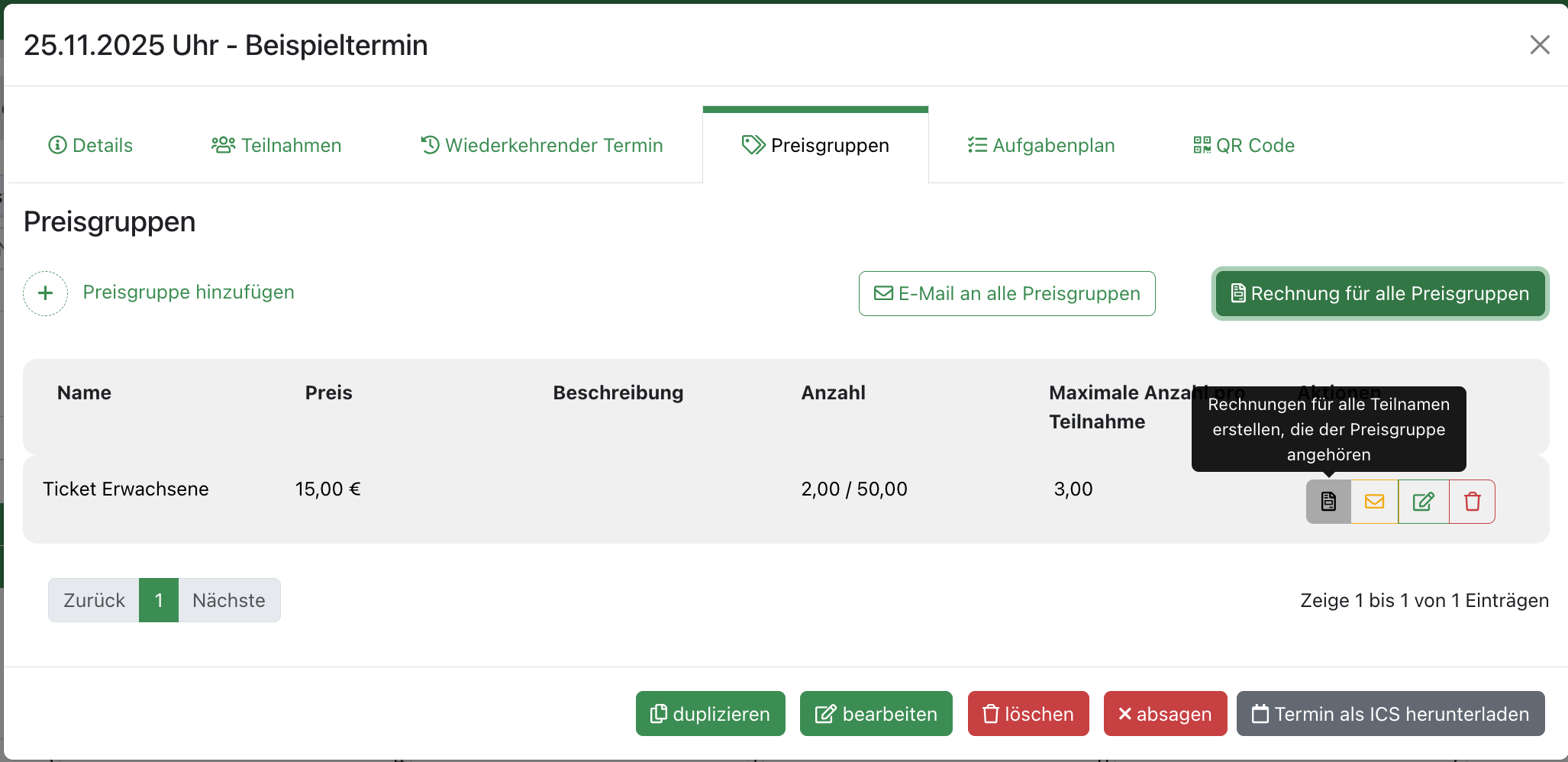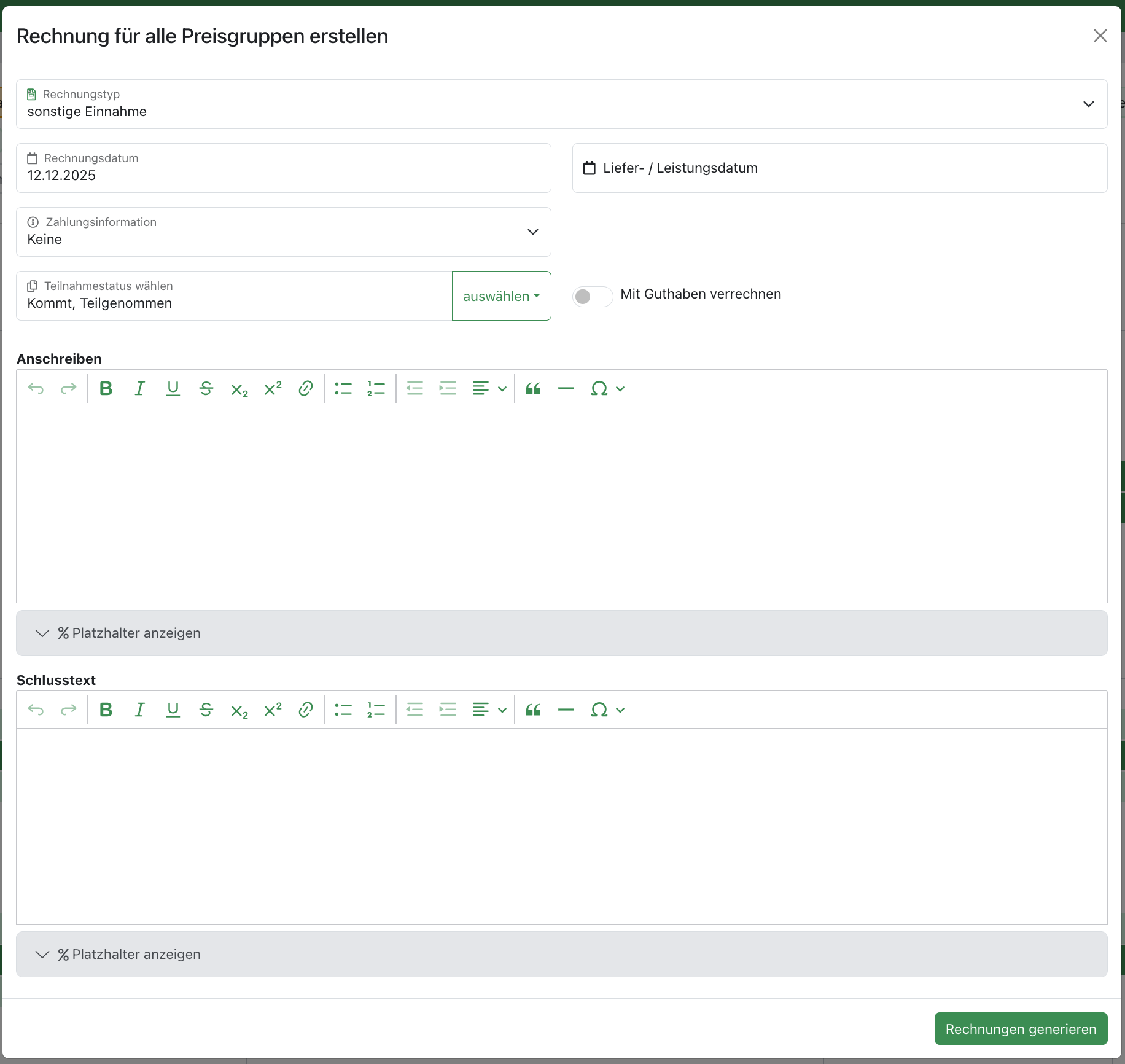Wie funktionieren Preisgruppen zu Terminen?
Link zur Seite:
https://easyverein.com/app/events/
Benötigter Funktionsumfang für diese Funktion:
Anlage und Nutzung von Preisgruppen: Community, Office oder Professional
Rechnungsstellung für Preisgruppen: Office oder Professional
Über Preisgruppen zu Terminen könnt ihr kostenpflichtige Veranstaltungen abbilden, aber eure Teilnehmer auch anderweitig kategorisieren.
Preisgruppen erstellen
Preisgruppen können in allen Lizenzen der Funktionsumfänge Community, Office oder Professional erstellt werden. Geht in den Termindetails eines Termins auf den Reiter "Preisgruppen" und füllt die entsprechenden Felder:
Hinweis:
Über "Maximale Anzahl" könnt ihr festlegen, wieviele Teilnahmen für diese Preisgruppe beim Termin insgesamt erlaubt sein sollen, mit "Maximale Anzahl pro Teilnahme", wie oft ein Teilnehmer die Preisgruppe beim Termin buchen darf.
Die Felder "Buchungskonto", "Sphäre", "Kostenstelle" und "zuzüglich/inklusive Steuersatz" sind nur sichtbar, wenn in den Rechnungseinstellungen "Individuelle Angaben für einzelne Rechnungspositionen" aktiviert ist.
Das Feld "Preis" ist zwar ein Pflichtfeld, kann aber auch mit "0,00" gesetzt werden. Damit könnt ihr unabhängig von echten Preisen eure Teilnahmen kategorisieren, z.B. so etwas wie:
Veganes Essen gewünscht
Vegetarisches Essen gewünscht
Allesesser
Terminanmeldung mit Preisgruppen
Bei einem Termin mit einer oder mehreren Preisgruppen muss bei der Anmeldung zwingend mindestens eine der Preisgruppen gewählt werden. Dies betrifft alle möglichen Anmeldewege:
Anmeldung durch einen Admin
Anmeldung durch das Mitglieder über den Web-Mitgliederbereich
Anmeldung durch das Mitglied über die easyVerein-App
Es ist auch die Mehrfachauswahl möglich und auch, eine Preisgruppe mehrfach zu wählen, um zum Beispiel mehrere Tickets zu bestellen:
Nachricht an Preisgruppen vorbereiten
Über den Briefumschlag-Icon im Bereich "Preisgruppen" könnt ihr eine Nachricht an alle Teilnehmer der Preisgruppe vorbereiten und versenden:
Details zum Versand von E-Mails und Briefen findet ihr auf der Detailseite.
Rechnung für Preisgruppen vorbereiten (nur mit Finanzmodul)
Aus euren erfassten Teilnahmen zu den jeweiligen Preisgruppen könnt ihr wahlweise alle Preisgruppen auf einmal oder auch jede Preisgruppe einzeln abrechnen. Klickt für die Abrechnung aller Preisgruppen auf "Rechnung für alle Preisgruppen" und für die Abrechnung einzelner Preisgruppen auf den Rechnungs-Icon bei "Aktionen".
Über beide Wege öffnet sich ein Pop-up, in dem Ihr unter anderem Rechnungsanschreiben, Schlusstext und Zahlungsinformation setzen könnt. Ihr könnt auch "Zahlungsart des Rechnungsempfängers" auswählen, falls die Teilnehmer unterschiedliche Zahlungsarten nutzen.
Klickt am Ende auf "Rechnungen generieren", um die Rechnungen zu erstellen.